关于Django的学习,我主要依据的两个地址,希望可以和大家分享:
http://www.runoob.com/django/django-install.html
http://djangobook.py3k.cn/2.0/
-------------------------------------------------------------------------------------------------
【入门简介】
web开发激动人心且富于创造性,同时也繁琐令人生厌;python有许多的web框架,但是Django是重量级框架中最有代表性的一个,能以最小代价构建和维护高质量的web应用。
djangobook中,展示的内容丰富而强大,起初清晰去讲解框架所带来的优势:
python开发web,最原始方法是利用CGI标准(98年很流行),首先做一个python脚本,输出HTML代码,保存到.cgi文件,通过浏览器访问该.cgi文件;
1、这样每个CGI脚本,需要重复写链接数据库的代码,繁杂;
2、开发人员需要额外关注输出的类型和完成后关闭数据库,循环会降低效率;
3、没有python开发经验的web设计师,改错某个字符,导致整个应用崩溃,等等等;
框架将会解决那么一系列不必要的重复劳动,使开发者专注于编写代码,而且不需要从头做起。
Django框架采用了MVC软件设计模式,即模型M、视图V、控制器C。这种模式关键优势在于各个组件松散结合的,每个驱动都有明确目的,且独立。
django的开发者保证主要版本号向下兼容,即1.1应用可用于1.2、1.4,但不能用于2.0;初次发布于2005年7月, 并于2008年9月发布了第一个正式版本1.0 。
本质上:Django就是python编写的一组类库,学习django就是学pytho编程和理解类库的运作方式;
Django是python编写,所以安装django首先确保已经安装了python(它可以运行任何Python可运行的环境,包括手机)
默认django有两个版本:最新的官方发行版和有风险的主干版本(Trunk);推荐官方发行版
安装pythonhttp://beibing.blog.51cto.com/10693373/1774252
1、Python 下载地址:https://www.python.org/downloads/
2、Django 下载地址:https://www.djangoproject.com/download/
【windows 安装Django】
下载 Django 压缩包,解压并和Python安装目录放在同一个根目录
进入 Django 目录,执行python setup.py install,开始安装
Django将要被安装到Python的Lib下site-packages。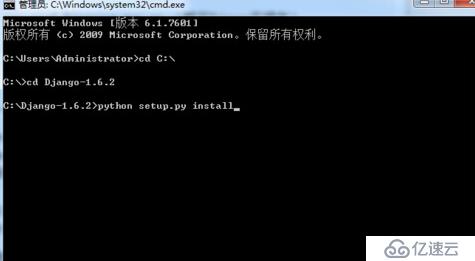
然后是配置环境变量,将这几个目录添加到系统环境变量中:
C:/Python33/Lib/site-packages/django;C:/Python33/Scripts。
添加后就可以使用Django的django-admin.py命令新建工程了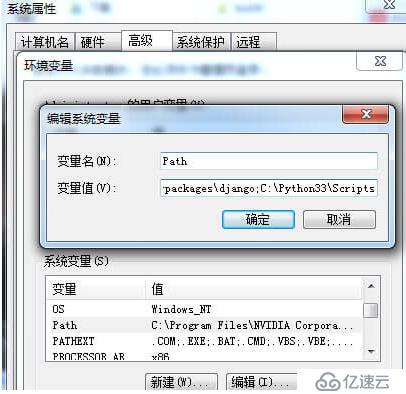
检查是否安装成功
输入以下命令进行检查: 进入python命令行
>>>import django
>>>django.get_version()
如果输出了Django的版本号说明安装正确。
【Linux 上安装 Django】
easy_install 安装方法
安装 setuptools
yum install setuptools
easy_install django
pip 命令安装方法
pip install Django 可以指定版本号和下载默认时间 pip install Django==1.10.3 --timeout 6000
源码安装方法
下载源码包:https://www.djangoproject.com/download/
tar xzvf Django-X.Y.tar.gz # 解压下载包
cd Django-X.Y # 进入 Django 目录
python setup.py install # 执行安装命令
检查:安装成功后 Django 位于 Python 安装目录的 site-packages 目录下。
进入python或ipython
>> import django
>> django.VERSION
输出版本号安装成功
【Mac 下安装】
从这里下载最新的稳定版本:DJango-1.x.y.tar.gz,在页面右侧列表下载,如下图: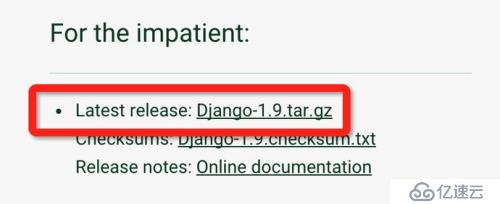
记住是最新的官方版本哦.其中x.y是版本号。进入你下载该文件的文件夹目录,执行如下命令:
(Mac下默认是/Users/xxx/Downloads,xxx是你的用户名)
tar zxvf Django-1.x.y.tar.gz
你也可以从 Github 上下载最新版,地址:https://github.com/django/django
git clone https://github.com/django/django.git
安装
进入解压后的目录:
cd Django-1.x.y
sudo python setup.py install
安装成功后会输出以下信息:
……
Processing dependencies for Django==1.x.y
Finished processing dependencies for Django==1.x.y
再进入我们的站点目录,创建 Django 项目:
django-admin.py startproject testdj
启动服务:
cd testdj # 切换到我们创建的项目
python manage.py runserver
……
Starting development server at http://127.0.0.1:8000/
Quit the server with CONTROL-C.
以上信息说明,项目已启动,访问地址为http://127.0.0.1:8000/
【Django和数据库】
其实安装成功后,就可以直接运行了,但是如果开发web站点时,需要配置一个数据库服务器。
Django支持四种数据库:
PostgreSQL、SQLLite3、MySQL、Oracle
条件允许的话推荐用PostgreSQL,Django的可选GIS支持,它为PostgreSQL提供了强大的功能;
Python2.4或更早的版本,你需要 SQLite 3而不是版本2,使用Python2.5以后的就无所谓了;
一般情况下,我们还是使用mysq的居多,要求MySQL4.0或更高的版本;
django需要Oracle9i或更高版本;
【第一个项目】
以下以Linux系统,mysql数据库为例:
创建项目:django-admin.py startproject HelloWorld
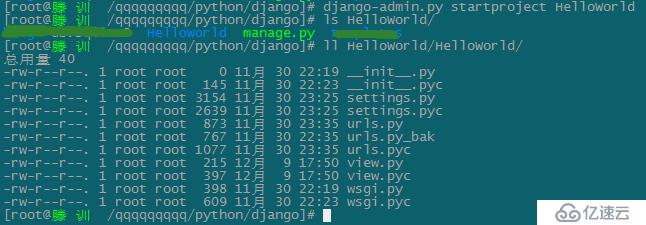
HelloWorld: 项目的容器。
manage.py: 一个实用的命令行工具,可让你以各种方式与该 Django 项目进行交互。
HelloWorld/__init__.py: 空文件,告诉 Python 该目录是一个 Python 包。
HelloWorld/settings.py: 该 Django 项目的设置/配置。
HelloWorld/urls.py: 该 Django 项目的 URL 声明; 一份由 Django 驱动的网站"目录"。
HelloWorld/wsgi.py: 一个 WSGI 兼容的 Web 服务器的入口,以便运行你的项目。
创建应用:python manage.py startapp blog //这不具体介绍
启动服务:python manage.py runserver 8000 //只允许本地连接
启动服务:python manage.py runserver 0.0.0.0:8000 //告诉服务器侦听任意网络接口
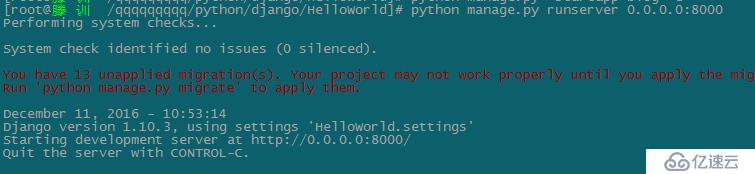
之后就可以在web端,输入 ip:8000 进行访问了。

免责声明:本站发布的内容(图片、视频和文字)以原创、转载和分享为主,文章观点不代表本网站立场,如果涉及侵权请联系站长邮箱:is@yisu.com进行举报,并提供相关证据,一经查实,将立刻删除涉嫌侵权内容。